Win10系统如何删除账户?Win10系统删除账户的方法
最近很多win10系统的用户们反应,自己不知道Win10系统如何删除账户?没关系,今天小编就为各位带来了Win10系统删除账户的方法,对此感兴趣的用户快来下文看看吧。
Win10系统如何删除账户?
1、在桌面的开始菜单上右击一下,在选项里找到控制面板选项后,点击打开它。
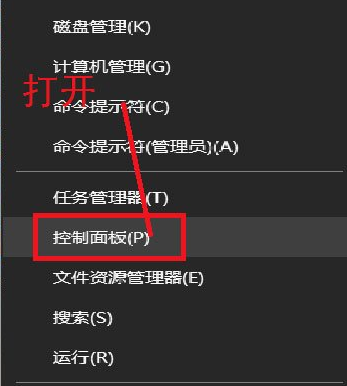
2、在打开的控制面板中找到用户账户,点击打开它,在选项中找到删除用户账户这一选项。
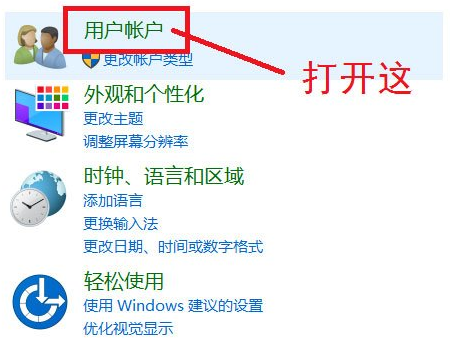
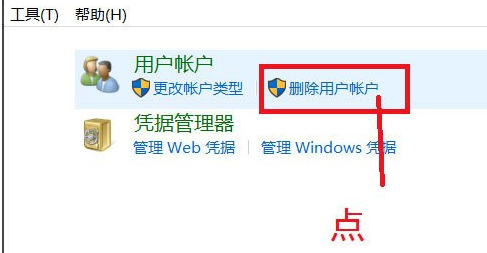
3、点击之后会直接进入所有用户账户列表,在列表里找到你所要删除的用户账户,点击它。如果是想删除管理账户,需要先将其他账户设为管理者。
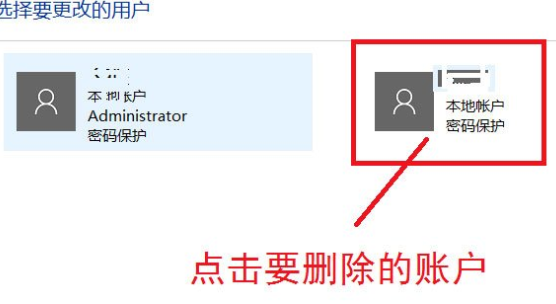
4、在点击打开的页面可以看到删除账户选项,点击删除。然后会弹出是否保存这个账户的文件弹框,可以根据自己的情况选择是否保存。
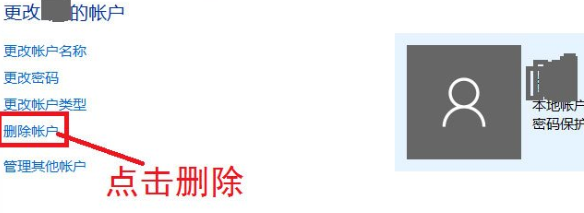
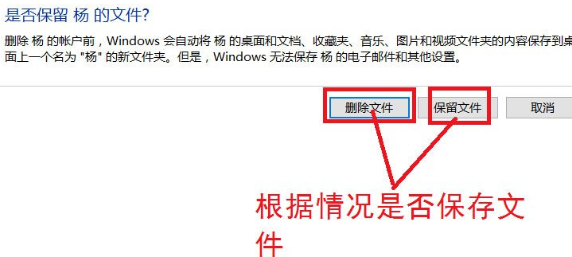
5、点击保存文件或不保存之后,会向你确认是否删除这个账户,选择删除账户就可以了。
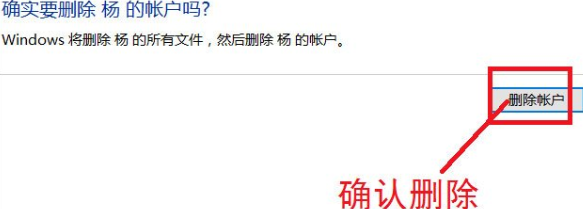
6、然后在用户账户的列表里就找不到那个删除的账户了,这样就删除账户成功了。
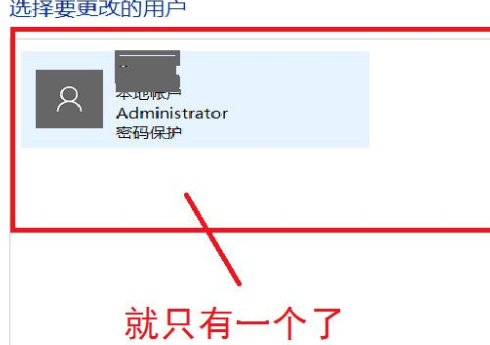










 苏公网安备32032202000432
苏公网安备32032202000432